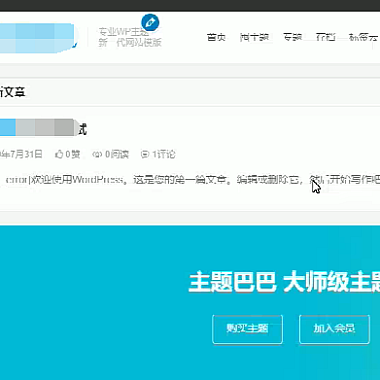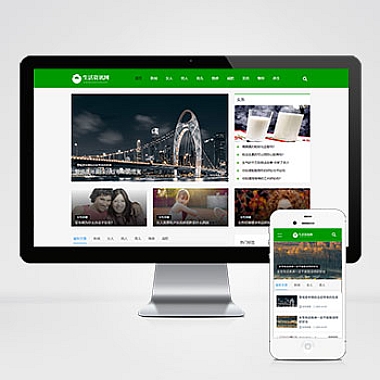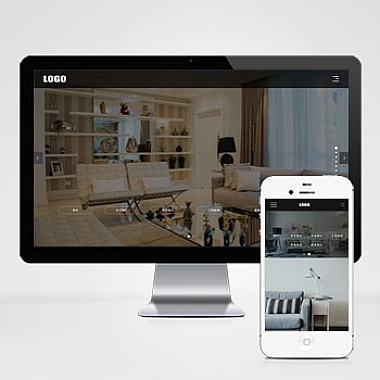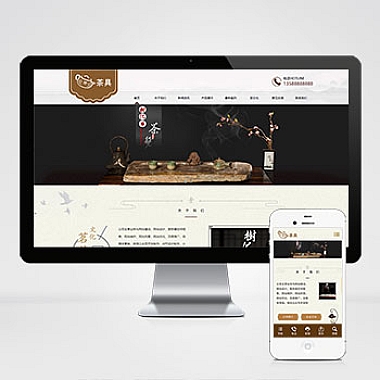怎么设置默认打开方式_电脑打开图片怎么设置默认打开方式
在使用电脑的过程中,我们常常需要打开各种文件,比如图片、文档、音频等等。有时候我们会发现电脑打开文件的默认方式并不是我们想要的,这时候我们就需要设置一下默认打开方式。以电脑打开图片为例,介绍如何设置默认打开方式。
我们需要知道电脑打开图片的默认方式是什么。在Windows系统中,一般情况下,电脑会默认使用“照片查看器”来打开图片。如果我们安装了其他的图片浏览软件,比如Photoshop、Lightroom等,电脑也会识别这些软件,并在打开图片时提供选择。如果我们希望使用其他软件来打开图片,就需要进行设置。
接下来,我们就可以开始设置了。具体步骤如下:
1. 我们需要找到一张图片,右键点击图片,选择“属性”。
2. 在弹出的窗口中,选择“打开方式”。
3. 在“打开方式”中,我们可以看到当前电脑默认使用的图片浏览器是什么。如果我们希望使用其他软件来打开图片,就需要点击“更改”。
4. 在“选择应用程序”中,我们可以看到电脑上已经安装的所有图片浏览软件。我们可以选择其中一个软件,然后点击“确定”。
5. 选择完毕后,我们可以看到图片的默认打开方式已经变成了我们刚刚选择的软件。
6. 如果我们希望将默认打开方式改回原来的“照片查看器”,只需要重复上述步骤,选择“照片查看器”即可。
以上就是如何设置电脑打开图片的默认方式的方法。这个方法同样适用于其他类型的文件,只需要将“图片”改成相应的文件类型即可。
设置默认打开方式虽然看起来很简单,但是却是我们日常使用电脑中必不可少的一项技能。相信大家已经掌握了如何设置默认打开方式的方法,希望能对大家有所帮助。
版权信息
(本文地址:https://www.nzw6.com/25379.html)